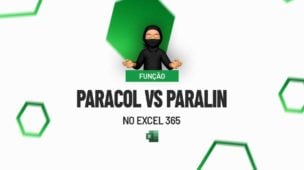De antemão, já que temos um post aqui mostrando como atualizar a tabela dinâmica somente com um clique, mas dessa vez você vai poder agendar a atualização da tabela dinâmica no Excel e ficar tranquilo com relação a sua atualização.
É verdade que isso é possível quando criamos uma tabela dinâmica a partir do Power Query, algo que também ensinamos aqui no blog.
Antes de tudo, após formatar sua base como tabela vá na guia Dados e clique em “da Tabela/Intervalo:”
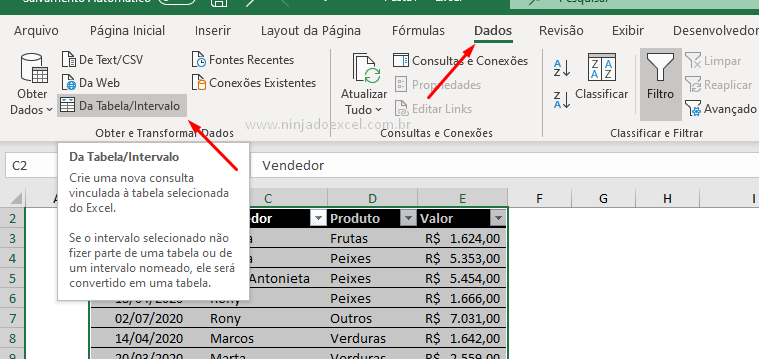
Agora estamos no Power Query e só precisamos clicar em Fechar e Carregar Para:
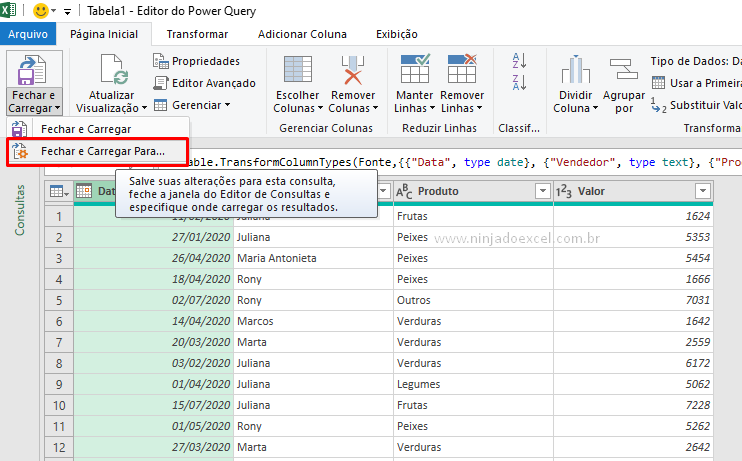
Posteriormente, de volta ao Excel, clique em Apenas Criar Conexão e depois em OK:
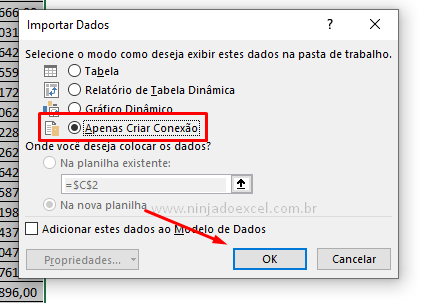
Como Agendar Atualização Automática da Tabela Dinâmica no Excel
Primeiramente, veja que do lado direito da tela o Excel nos trouxe uma nova janela com a consulta criada, para isso, clique com o botão direito do mouse sobre elas e se dirija até a última opção chamada Propriedades:
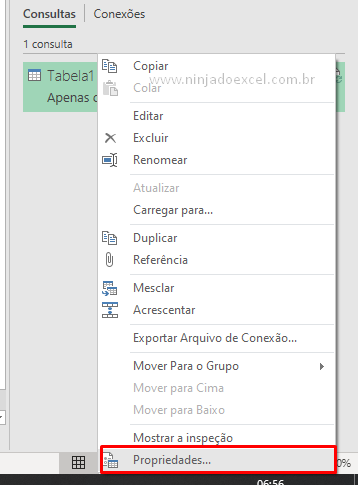
Cadastre seu email aqui no blog para receber em primeira mão todas as novidades, posts e videoaulas que postarmos.
Receber conteúdos de Excel
Preencha abaixo para receber conteúdos avançados de Excel.
Fique tranquilo, seu e-mail está completamente SEGURO conosco!
É muito importante que você me adicione na sua lista de contatos, para que os próximos emails não caiam no SPAM. Adicione este email: [email protected]
Em seguida, o Excel nos mostra a janela Propriedades da Consulta, habilite a opção Atualizar a cada e determine a quantidade de minutos que você quer, o que você quer que a sua tabela dinâmica atualiza automaticamente e depois, para sair, Ok:

Esta é a forma que fazemos para agendar atualização automática da Tabela Dinâmica no Excel e para isso, crie sua tabela dinâmica:
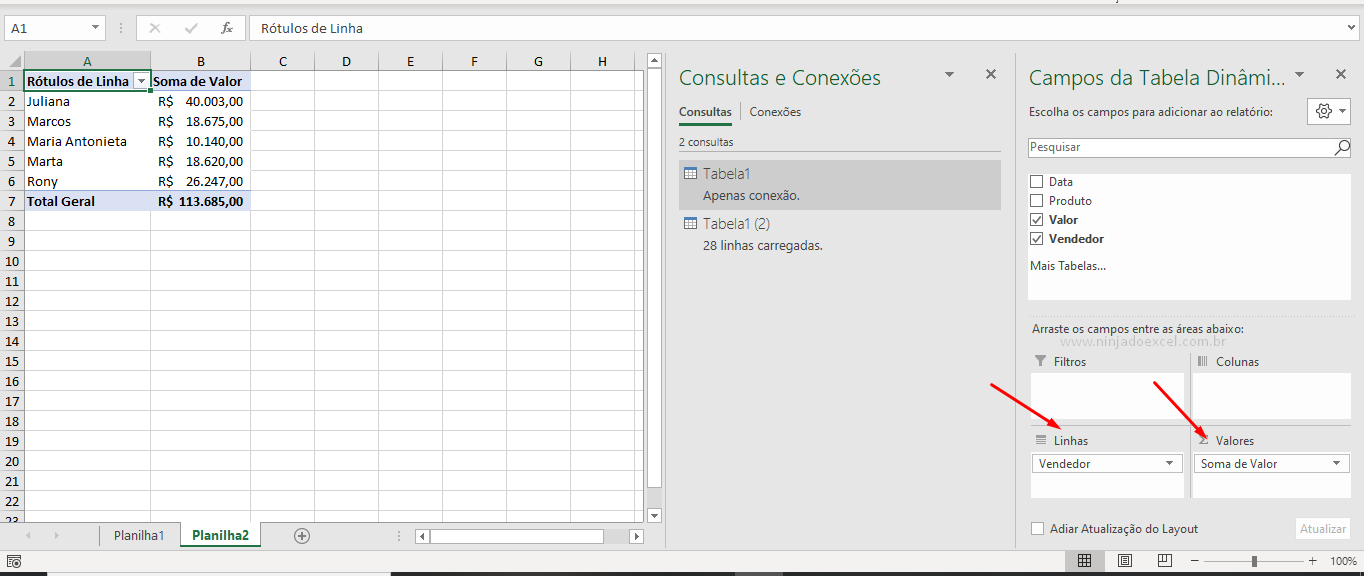
Curso de Excel Básico ao Avançado:
Quer aprender Excel do Básico ao Avançado passando por Dashboards? Clique na imagem abaixo e saiba mais sobre este curso.

Enfim, deixe seu comentário sobre a função!
Posts Relacionados: